Du er netop vendt tilbage fra en ferie med dine venner og har fanget adskillige mindeværdige øjeblikke på dit kamera. Men når du forsøger at dele disse minder med dine kære eller afspille dem på din smartphone, støder du ind i et problem. De videoer, du har optaget, er i MPG-format, hvilket ikke er særlig venligt for dine moderne enheder.
Men her er den gode nyhed: du kan nemt gøre disse videoer kompatible med dine enheder ved at konvertere dem til MP4-format. Dette indlæg vil give en pålidelig måde at konverter MPG til MP4 format. Hvis du er klar til at lære trinnene, bedes du læse følgende.
Del 1. Batch Konverter stor MPG til MP4 på Windows 11/10/8/7
Er du træt af de mere omfangsrige MPG-videofiler og ønsker at konvertere dem til et mere moderne og effektivt MP4-format, især i batch-tilstand? Hvis du bruger Windows 10, 11, 8 eller 7, er du heldig, fordi AVAide MP4 Converter er her for at hjælpe.
AVAide MP4 Converter er et begyndervenligt program til Windows og Mac-operativsystemer. Du behøver ikke at konvertere hver video en efter en. Det gør det nemt at konvertere adskillige MPG-videofiler til det populære MP4-format på én gang. Det betyder, at du kan ændre mange gamle, store MPG-videoer til det mere moderne, pladsbesparende og bredt kompatible MP4-format. Det er optimeret til hastighed, så du ikke behøver at vente på, at dine filer bliver konverteret. Oven i det sikrer det, at din videokvalitet forbliver intakt under konverteringen.
- Det understøtter batchkonvertering og konverterer adskillige filer på én gang.
- Det tilbyder grundlæggende redigeringsfunktioner som beskæring, trimning, rotation, effekter, filtre osv.
- Det kan opskalere opløsning, fjerne videostøj, reducere videorystelser osv.
- Det sigter mod at opretholde kvaliteten af dine videoer under konverteringsprocessen.
- Den har flere input- og outputformater.
- Det tilbyder en forudindstilling af enheder som iOS, Android, spillekonsoller og mere.
Lær, hvordan du batchkonverterer MPG til MP4 ved hjælp af AVAide MP4 Converter:
Trin 1Besøg AVAide MP4 Converters officielle hjemmeside for at downloade og installere programmet på din computer.
Trin 2Kør programmet for at komme i gang. Gå til Konverter fanen og klik på (+) for at åbne din skrivebordsmappe. Se venligst og importer den MPG-videofil, du ønsker at konvertere til MP4-format.
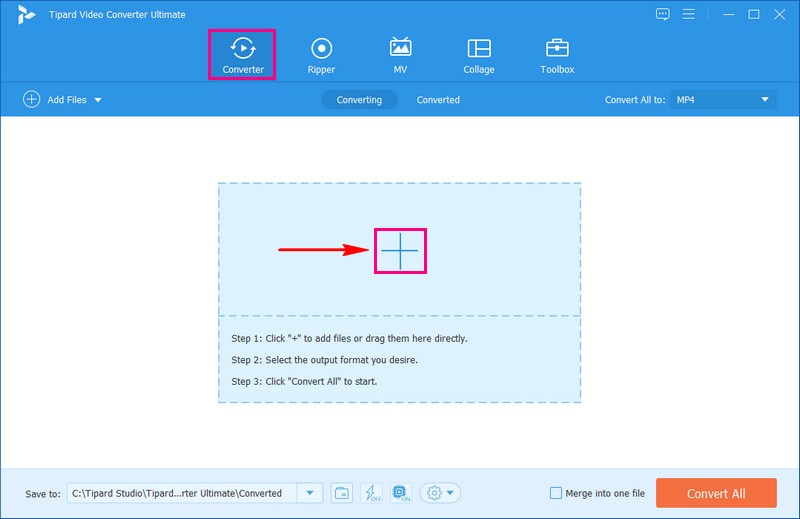
Trin 3Tryk på Profil rullemenuen for at få adgang til Video, lyd, og Enhed muligheder. Gå til Video mulighed og vælg MP4 format, det format, du ønsker, at din originale videofil skal konverteres.
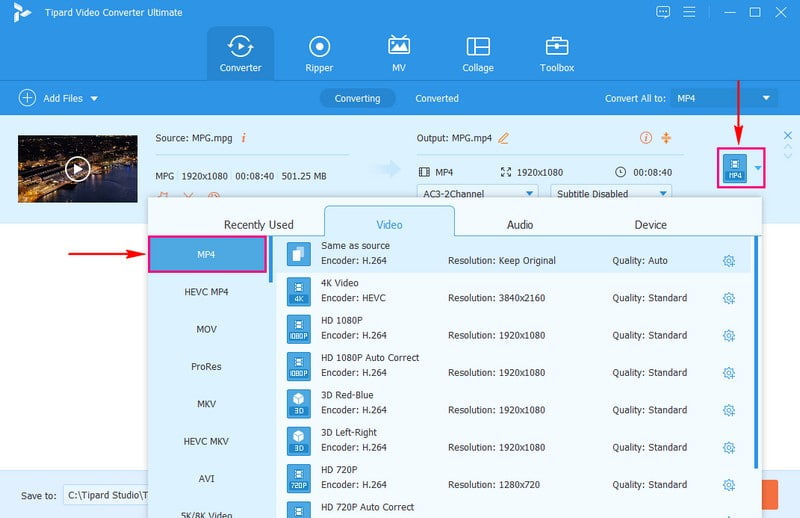
Trin 4Hvis du vil tilpasse outputindstillingerne, skal du trykke på Tandhjul knappen ved siden af. På videoindstillingen kan du ændre Encoder, billedhastighed, opløsning, og Bitrate baseret på dine præferencer. Du kan ændre Encoder, Sample Rate, Channel, og Bitrate i henhold til dine krav på Lyd mulighed. Når den er ændret, skal du trykke på Lav ny knappen for at gemme ændringerne.
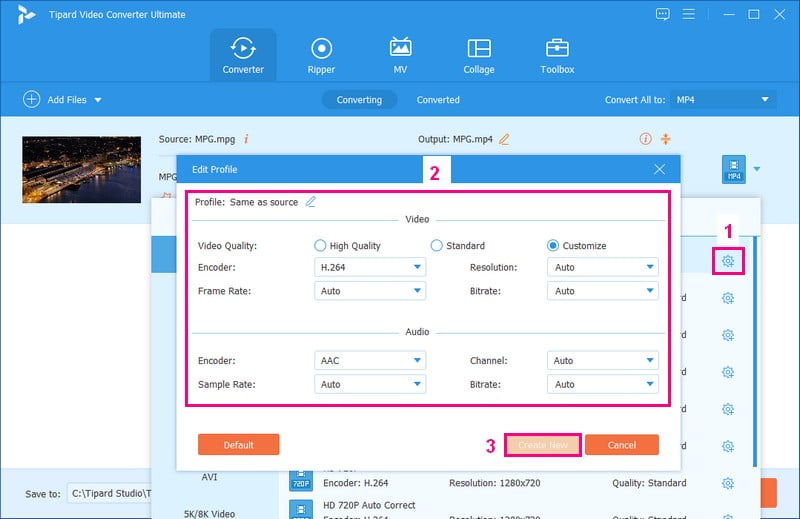
Trin 5Du kan forbedre din videos udseende ved at redigere den. For at gøre det skal du klikke på Tryllestav knappen ved siden af din importerede fil.
På Roter og beskær, kan du rette videoens retning og fjerne uønskede dele. På Effekt & filter, kan du ændre de grundlæggende effekter og vælge et specifikt filter. Hvis du vil tilføje en Vandmærke, det kan du også. Udover det kan du ændre Lyd volumen og forsinkelse efter din smag.
Bemærk: Husk at ramme Okay knappen for at gemme de ændringer, du har foretaget.
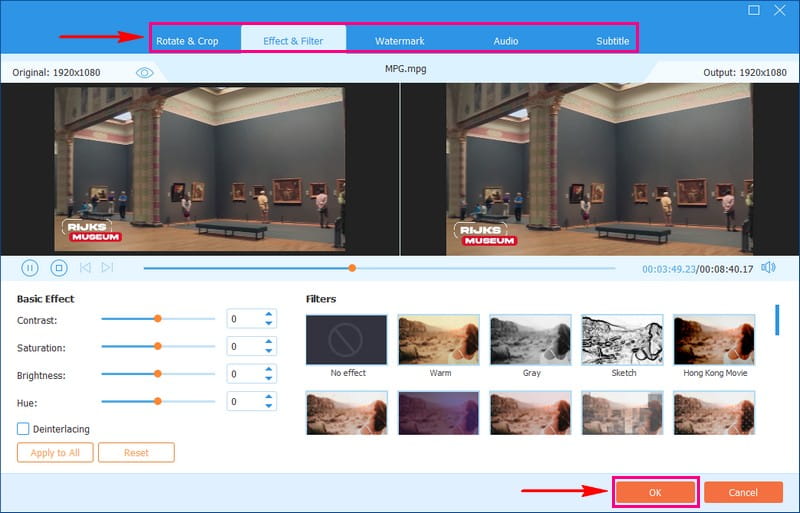
Trin 6Når afgjort, tryk på Konverter alle knappen for at konvertere MPG-videofilen til MP4-format. Efter et par sekunder kan du få dit konverterede output på dit lokale drev.
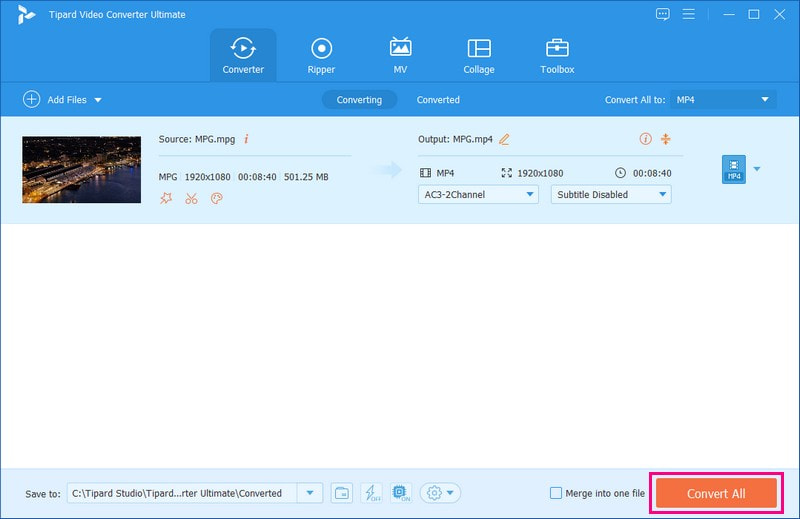
Du har lært at konvertere MPG til MP4 på Windows 11, 10, 8 og 7 med AVAide MP4 Converter! Easy-peasy, ikke? Du behøver ikke at have en internetforbindelse for at udføre din opgave. På få sekunder kan du få det resultat, du gerne vil have. Det kan faktisk konvertere forskellige videofiler uden at gå på kompromis med kvaliteten.
Del 2. Konverter MPG til MPG Online
Ønsker du at konvertere dine MPG-videoer til et pladsbesparende MP4-format? Foretrækker du at gøre det online uden at installere software? Hvis ja, så lad mig præsentere dig for AVAide gratis videokonverter online.
Denne webbaserede platform er designet til at være intuitiv, hvilket gør den tilgængelig for brugere på alle oplevelsesniveauer. Desuden giver det dig mulighed for at konvertere videofiler fra et format til et andet. Du kan uploade og konvertere flere MPG-filer samtidigt, hvilket sparer tid og kræfter. Derfor er den perfekt til brugere, der ønsker en praktisk onlineløsning til at konvertere en video til en anden.
Lær hvordan du konverterer MPG til MP4 online med store filer ved hjælp af AVAide MP4 Converter:
Trin 1Gå til AVAide Free Converter Onlines officielle hjemmeside for at få fuld adgang.
Trin 2Tryk på Tilføj dine filer knappen for at uploade de MPG-videofiler, du vil konvertere.
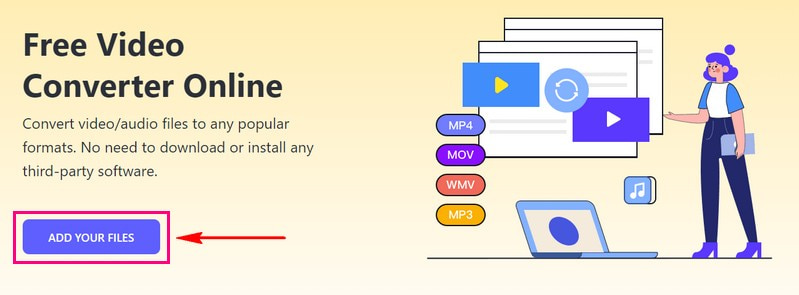
Trin 3Vælge MP4 fra listen over formater i vinduets nederste hjørne.
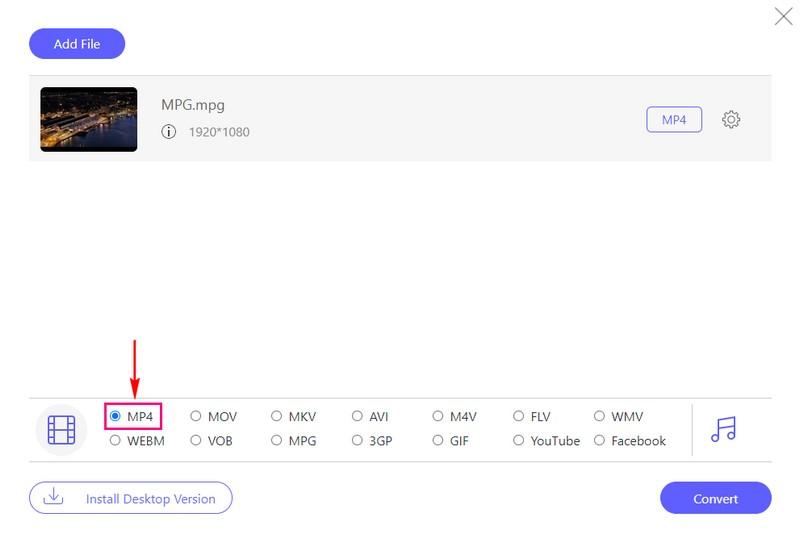
Trin 4Tryk på Tandhjul knappen ved siden af din importerede MPG-videofil for at ændre Video og Lyd indstillinger.
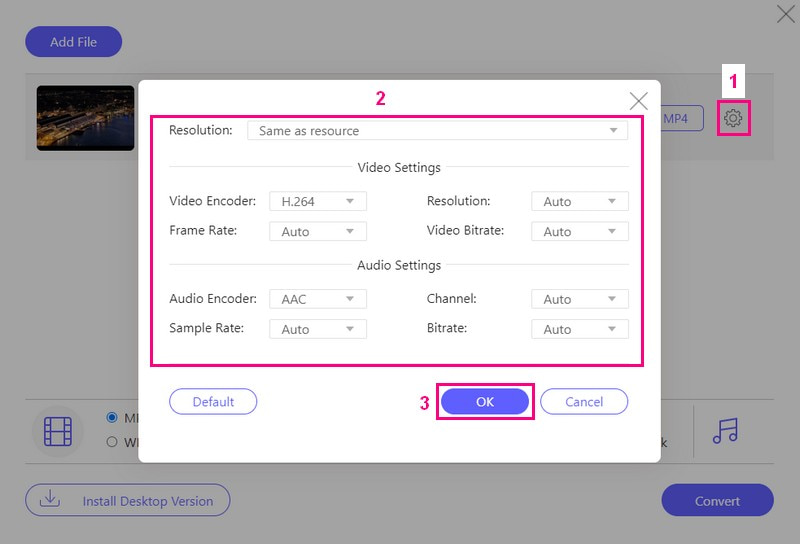
Trin 5Når du er færdig, skal du klikke på Konvertere knappen for at starte konverteringsprocessen. Derefter vil dit konverterede output blive placeret i din lokale mappe.
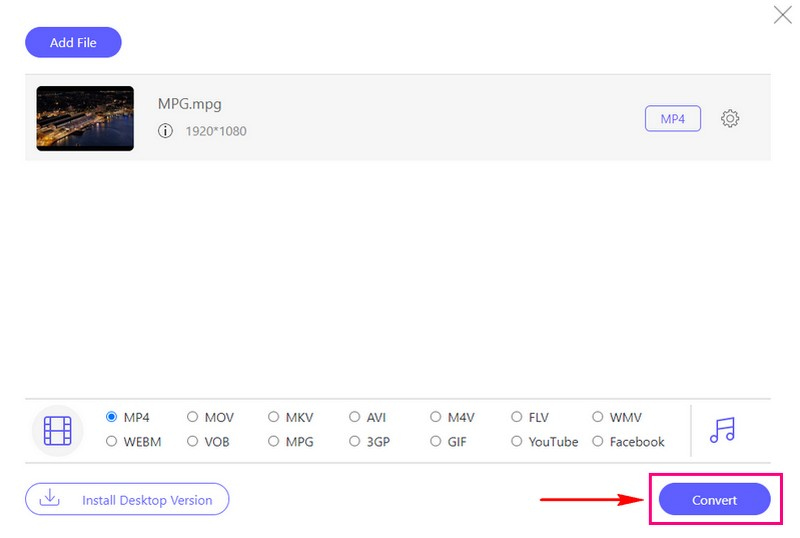
AVAide Free Video Converter Online er en af de mest potente gratis videokonvertere fra MPG til MP4, du kan bruge. Du kan konvertere adskillige MPG-filer samtidigt direkte fra webstedet.
Del 3. Konverter MPG til MP4 på Android
Er du en Android-bruger, der ønsker at konvertere dine MPG-videoer til det bredt kompatible MP4-format på din mobile enhed? Hvis ja, mød Video Converter - ConverterBlack. Denne applikation lader dig hurtigt vende videofiler fra et format til et andet.
Det kan anbefales til at omdanne dine gamle MPG-videoer til det populære MP4-format. Du kan konvertere videoer, uanset hvor du er uden en computer. Det giver andre muligheder for at trimme, klippe og flette video- og lydfiler. Udover det giver det en mulighed for at ændre indstillinger som opløsning, bitrate osv. for at skræddersy dine konverterede videoer til dine præferencer.
Opdag, hvordan du konverterer MPG til MP4 på Android ved hjælp af Video Converter - ConverterBlack:
Trin 1Download først Video Converter - Converter Black på din Android-enhed i Google Play Butik.
Trin 2Vælg Konverter video fra de muligheder, der vises på hovedgrænsefladen.
Trin 3Tryk på (+) for at åbne dit telefongalleri. Se efter den MPG-video, du ønsker at konvertere til MP4-format.
Trin 4Ansøgningen behandler din video. Vælg derefter MP4 fra Videoformat mulighed.
Trin 5Når det er valgt, skal du trykke på Konvertere knappen for at starte konverteringsprocessen. Klik derefter på Start knappen for at fortsætte. Du kan også ændre filnavnet efter din smag. Efter et par sekunder vil filen blive gemt i dit telefongalleri.
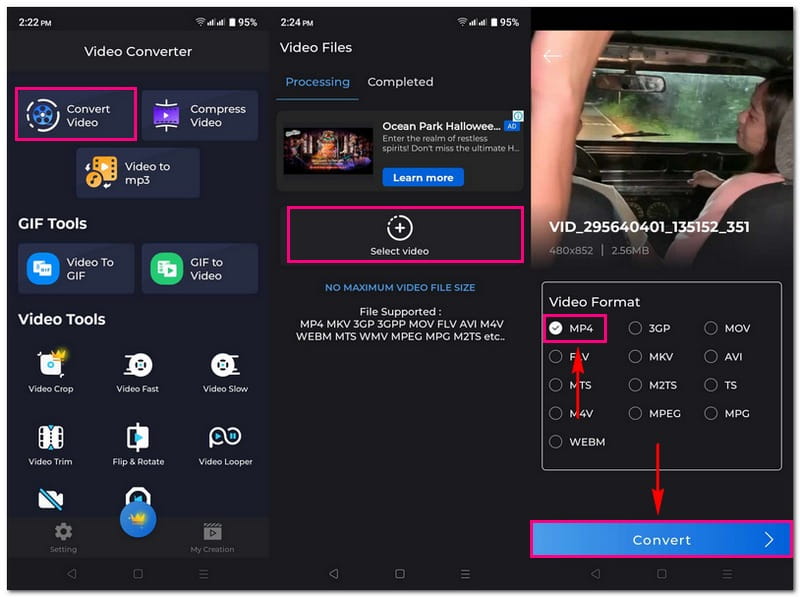
Del 4. MPG vs. MP4
MPG
◆ Det står for MPEG (Moving Picture Experts Group).
◆ Det er et ældre videoformat.
◆ Det bruges generelt til videoer i lavere kvalitet.
◆ Det kan optage mere plads på din enhed.
MP4
◆ Det står for MPEG-4.
◆ Det er et nyere videoformat.
◆ Det er kendt for bedre videokvalitet og komprimering, så det kan gøre videofiler mindre uden at miste meget kvalitet.
◆ Det bruges i vid udstrækning til online streaming og videoer i høj opløsning.
MPG er et ældre, mere omfangsrigt videoformat, og MP4 er et mere moderne, effektivt format til videoer i høj kvalitet og onlinestreaming.
Del 5. Ofte stillede spørgsmål om konvertering af MPG til MP4
Hvad er de MPG til MP4 gratis Mac-konvertere, jeg kan bruge?
Du kan bruge flere gratis Mac-konvertere til at konvertere MPG til MP4-format. Disse MPG til MP4-konvertere er AVAide MP4 Converter, HandBrake, FFmpeg, Miro Video Converter, Adapter og MacX Video Converter Free Edition.
Hvad er forskellen mellem MPG og MP4 med hensyn til kompatibilitet?
MPG- og MP4-formater har forskellige niveauer af kompatibilitet. MPG-filer kan have begrænset kompatibilitet på nogle moderne enheder. MP4 er mere bredt understøttet på en række enheder og programmer. MP4 er et mere alsidigt valg til deling og afspilning af videoer.
Vil konvertering af MPG til MP4 påvirke videokvaliteten?
Hvor godt videoen ser ud efter konvertering afhænger af de indstillinger, du vælger, når du laver konverteringen. Så når du ændrer formatet, skal du vælge de korrekte indstillinger for det, du har brug for.
Vil MP4-videoer fylde mindre på min enhed sammenlignet med MPG?
MP4 tager normalt mindre plads end MPG-videoer. Det er fordi MP4 gør videoer mindre, samtidig med at de ser pæne ud. Så du sparer plads på din enhed uden at få dine videoer til at se dårlige ud.
Kan jeg konvertere flere MPG-filer til MP4 på én gang?
Ja! Det er muligt at konvertere flere MPG-filer til MP4 samtidigt ved hjælp af AVAide MP4 Converter. Dette program understøtter batchkonvertering, som kan hjælpe dig med at omdanne et format til et andet uden at bruge meget af din tid.
MPG-videofiler bruger meget plads på dit lager. Altså konvertere MPG til MP4 er et smart valg til at spare lagerplads på din enhed og samtidig bevare god videokvalitet. Når du laver denne transformation, skiller AVAide MP4 Converter sig ud som en fremragende løsning. Du kan have videoer i høj kvalitet, der er kompatible med forskellige enheder og platforme.
En multifunktionel MP4-konverter til at konvertere ethvert videoformat til MP4 med høj outputkvalitet.



 Sikker download
Sikker download


